本文概述:在进行CAD设计时,缩放操作是一个基本且重要的技能。通过掌握不同的缩放技术和方法,你可以提高设计的精确度和效率。本文将详细介绍CAD中的缩放操作步骤,包括使用命令、选择对象、设置比例以及验证结果等方面。
在使用CAD软件进行设计或绘图时,缩放功能可以帮助我们对图形进行比例调整,使得设计更加符合实际需求。在CAD中,缩放功能不仅能改变整个图形的大小,还可以针对某个特定部分进行缩放,以满足不同的设计要求。以下是关于如何在CAD中进行缩放操作的全面指南。
首先,我们需要理解什么是缩放命令。在大多数CAD软件中,比如AutoCAD,缩放命令通常用于调整选定对象的大小。这个命令的调用可以通过输入"_scale"来实现,或者在工具栏中直接选择缩放选项。当你启动命令后,系统会提示你选择需要缩放的对象。
接下来就是选择对象阶段。在这一步,你应该仔细选择想要进行缩放的所有对象。一般情况下,可以通过鼠标点击或框选来选择对象。如果你的图纸中有许多元素,那么建议使用选择过滤器来准确选择目标对象,以便后续步骤更为顺利。
此外,设置基点是缩放操作中的一个关键步骤。在执行缩放命令时,系统会要求你指定一个基点。这一基点决定了图形缩放时参照的中心位置。基点的选择应尽量围绕图形整体布局或者重要的参考点,以确保缩放后的图形能够正确地保持其相对位置。
然后,你需要设置比例因子。这个因子决定了图形被缩放的程度。例如,如果你输入“2”,那么所选对象将被放大到原来的两倍;如果输入“0.5”,那么对象将缩小到原来的一半。在设定比例因子时,应根据实际设计需求谨慎选择,因为错误的比例因子可能会导致图形失真。
在完成上述步骤后,有必要进行验证。为了确保图形缩放后仍然符合设计要求,可以通过测量工具或核查重要尺寸的方法来进行验证。这一步很重要,因为它能帮助发现缩放过程中可能出现的任何误差,并及时进行调整。
最后是保存和输出步骤。在确认缩放结果正确后,应该及时保存文件以防止数据丢失。如果需要与他人分享或上报设计方案,可以考虑输出为PDF或其他常用格式,以确保兼容性和便于查看。
总结来说,CAD中的缩放操作虽然看似简单,但实际上涉及多个环节的细致配合。从命令调用到最终验证,每一步都需要认真对待。熟悉缩放命令、合理选择对象、精确设定基点和比例因子,以及及时验证和保存,是保证设计质量和提高工作效率的重要措施。通过不断实践和经验积累,你会发现自己对缩放操作的掌握越来越娴熟,设计过程也更加流畅。希望本文对CAD用户特别是新手有所帮助,让你能够更加轻松地处理复杂的设计工作。
转载请注明来源本文地址:https://www.tuituisoft/cad/236771.html
上一篇:没有了
下一篇:没有了
猜你喜欢
CAD图纸局部导出为单独文件的方法及快捷键 流汤滴水是什么生肖,打一最佳准确词语落实释义 如何解决CAD显示许可检出超时问题 如何解决CAD双击文字、填充无法编辑的问题? CAD中如何合并散线成整体?CAD线段合并教程 如何使用CAD绘制阀门? 最新课程
施工BIM定制化培训 Revit 39919人已学 BIM土建实战训练 - A部分标准化建模指导 Revit 5809人已学 BIM土建实战训练 - B部分 场地与基础模型创建 Revit 8526人已学 BIM土建实战训练 - C部分 地下室土建模型创建 Revit 13301人已学 BIM土建实战训练 - D部分 协同工作 Revit 2586人已学 BIM土建实战训练 - E部分 裙房及塔楼模型创建 Revit 4865人已学